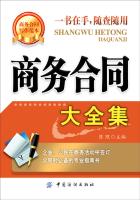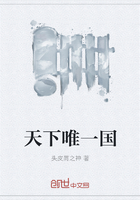6.单击“完成”按钮,一个简单的图表就创建完成了。
(三)更改图表类型
图表类型的选择是相当重要的,选择一个能最佳表现数据的图表类型,有助于更清晰地反映数据的差异和变化,从而更有效地反映工作表中的数据。在Excel中有多种图表类型,而且在各图表类型之间可以互相转换。
使用“图表”工具栏可以快速实现图表类型的更改。在创建图表完成时,其工具栏会自动显示。
如果没有显示“图表”工具栏,可右击工具栏,从弹出的快捷菜单中选择“图表”命令。
(四)编辑图表
图表中包含了多种元素,如图表的标题、数据标志以及图表的文字、颜色和图案等。在Excel中,可以根据需要对这些元素进行编辑与修改。
1.插入数据标志
插入数据标志是为了增加图表的可读性。插入数据标志的操作如下:
(1)激活要添加数据标志的图表,然后右击选中“图表选项”命令,打开“图表选项”对话框。
(2)在“数据标志”选项卡中选择需要的数据标志种类。
(3)选中要显示的标志,单击“确定”按钮后就可以在图表中加入数据标志。
2.增加图表标题
对于一个图表,除可以为它加上图表的主标题之外,还可以为图表的横(X)轴或纵(Y)轴添加标题。其具体步骤如下:
(1)激活要添加标题的图表,然后右击选中“图表选项”命令,打开“图表选项” 对话框。
(2)选择“标题”选项卡,在此选项卡中,可以在“图表标题”文本框中输入当前图表标题的内容,在“分类(X)轴”文本框中输入X轴的标题,在“数值(Y)轴”文本框中输入Y轴的标题,在对话框右侧的预览框中将显示出当前的标题内容。
(3)单击“确定”按钮。
3.改变图表的文字、颜色和图案
建立图表后,如果对图表中的文字大小、颜色不满意,则可对其进行适当的调整和修改,操作步骤如下:
(1)在图表中双击Y轴标题;或者在选中标题后,单击“格式/坐标轴标题”命令,打开“坐标轴标题格式”对话框。
(2)在对话框的“字体”选项卡中可以对坐标轴标题文本格式进行设置
(3)打开“图案”选项卡,从中设置坐标轴标题的颜色和图案。
(4)单击“确定”按钮就可以完成坐标轴标题的文字字体和颜色的修改了。
除了可以对图表坐标轴标题进行字体和图案的设置外,还可以对图表中的任何一个元素进行上述设置和修改。
任务三 页面设置和打印
在打印一份工作簿或工作表之前,还要对其页面进行设置。页面设置包括设置工作表的页边距、设置工作表的页眉与页脚等内容。
一、页面设置
(一)设置页面
设置页面选项包括设置要打印的工作表的打印方向、页面宽度和高度、纸张大小、打印质量和打印页码等。
单击“文件/页面设置”命令,打开“页面设置”对话框,在该对话框中可以对页面进行详细的设置。
1.打印方向
在“方向”选项组中选择“纵向”或“横向”单选框来决定纸张的放置方向。
2.缩放打印
在“缩放”选项组中,可以控制打印数据的放大、缩小值。需要注意的是,缩放打印数据中,可能会造成页码重新编排。
当缩放比例为100%时,是正常大小;大于100%,表示要放大打印;小于100%,表示缩小打印。
3.大型表格缩小打印
“调整为×页宽×页高”选项是用来将大型报表缩小打印,并不具备放大功能。
例如,一份数据正常打印需要8页,即2页宽、4页高或4页高、2页宽,但如果希望将数据的宽度缩小为1页宽、3页高,就可以在“缩放”选区中,选中“调整为”单选框,然后再在右边的栏中设置为1页宽、3页高,那么就会自动调整数据的比例,使数据可以在3页中打印出来。
注意:在“缩放比例”和“调整为”两个单选按钮中,只能选择其中一种方式进行设置。
4.设置起始页码
“起始页码”用来设置页码的起始编号,默认值为“自动”,表示从1开始编号,依次类推,如果希望页码从15开始编号,可在“起始页码”文本框中输入15。
(二)设置页边距
在“页面设置”对话框中,切换到“页边距”选项卡。
在“页边距”选项卡的“上”、“下”、“左”、“右”、“页眉”、“页脚”微调框中单击其上下微调按钮或直接输入数值即可,注意其中的单位为厘米。(当调整页边距时,在预览框中将出现一条实线,显示当前调整的选项)居中方式:数据通常以上边界和左边界的交点开始打印,所以打印的数据集中在纸的左上方。但如果在“居中方式”选项组中选择“水平”复选框,则可将数据集中在水平线的中央;如果选择“垂直”复选框,则数据会集中在垂直线的中央;如果两者都选中,数据就打印在纸的中央了。
(三)设置页眉和页脚
除了在报表中打印数据外,还可以在报表的页眉、页脚中添加打印时间和页数等内容,以便日后再查阅此报表时,更清楚地了解报表的相关信息。在“页面设置”
对话框中选择“页眉/页脚”选项卡。
1.使用内置的页眉页脚
如果要使用Excel预置的页眉和页脚,只要按“页眉”和“页脚”下拉列表框右边的下拉箭头,选择需要的页眉或页脚即可。
2.自定义页眉页脚
如果预置的页眉、页脚中没有我们所需要的,也可以进行自定义。在“页眉/页脚”选项卡中,单击“自定义页眉”或“自定义页脚”按钮,此时会弹出一个对话框。对话框中的“左”、“中”、“右”3个空白文本框分别代表页眉或页脚的左、中、右3个位置,不仅可以设置页眉或页脚显示的内容,还可以选择这些内容显示的位置。
在“页眉”或“页脚”对话框中,各个按钮的作用如下:
(四)设置工作表
在“页面设置”对话框中的“工作表”选项卡中,可以对打印区域和一些打印格式进行设置;此外,还可以在此选项卡中设置要打印的工作表行号、列标、网格线等内容。
1.设置要打印的方式
(1)网格线:如果要打印出网格线,选中“网格线”复选框。
(2)单色打印:工作表经过格式化后,可能增加了许多图案和色彩,屏幕上看起来很美观,但如果打印机是黑白的,可能打印出来的是一片黑黑灰灰的工作表,选中“单色打印”复选框,可以清除一些图案效果,让工作表看起来更清爽一些。
(3)行号列标:选中该复选框可打印行号和列标。
(4)按草稿方式:按草稿方式打印质量较为粗糙,但可缩短打印时间,节省耗材。
(5)批注:选中该复选框,工作表中的批注也可以打印出来。
2.打印顺序
Excel有两种打印顺序可供选择:先行后列,先列后行。
二、设置分页打印
Excel会自动为数据进行分页,我们可以先查看分页情况。如果分页结果不符合要求,可以对分页进行调整。
1.查看分页
(1)如果要在常规模式下查看分页情况,可单击“工具/选项”命令,打开“选项”
对话框并选择“视图”选项卡。在该选项卡的“窗口选项”选项组中,选中“自动分页符”复选框,单击“确定”按钮,即可在工作表中显示自动分页符。如果要取消自动分页符的显示,可取消“自动分页符”复选框。
(2)单击“视图/分页预览”命令切换到“分页预览”视图模式。这时,会弹出一个“欢迎使用‘分页预览’视图”消息框。如果希望下次切换到“分页预览”视图模式时不再显示此消息框,可选中“不再显示此对话框”复选框,然后单击“确定”按钮。在“分页预览”视图模式下,可以看到各个数据分别显示在哪一页上。
(3)在“分页预览”视图模式下的工作表内容。直接调整分页线就可以调整分页的位置,在打印时系统会自动调整打印比例。如果有一列数据被分到了分页线的右侧,则这些数据会被作为第2页打印出来。要解决这个问题,可以将鼠标指针变成 吃、吃形状时,拖动分页线直到最后一个包含这些数据的列的右框线上,放开鼠标左键即将这些数据分到了上一页。如果要返回到正常视图模式下,单击“视图/普通视图”命令即可。
2.人工分页
如果想将某一部分数据另起一个新页打印,可以通过人工设置分页来完成。
其操作步骤如下:
(1)先选取与要分页行的行号邻近的单元格。
(2)单击“插入/分页符”命令,这样就会在该单元格左上方插入一个分页符。
(3)在插入人工分页符后,可再拖动分页符进行进一步的调整。
(4)如果要删除分页符,单击“插入/删除分页符”命令即可。
3.设置打印区域
可以使用下面三种方法之一来设置打印区域:
(1)如果要打印表格的某一部分,可先选中要打印的部分,然后单击“文件/打印”,打开“打印内容”对话框,在“打印内容”选项组中选中“选定区域单”选项。
(2)选中要打印的部分,然后单击“文件/打印区域/设置打印区域”命令,系统就会在选中的部分设置打印线。
如果要取消这个打印区域,单击“文件/打印区域/取消打印区域”命令即可。
(3)在工作表中,单击“文件/页面设置”命令,选择“工作表”选项卡,在文本框中,输入要打印的单元格名称。
设置好打印区域后,单击工具栏上的“打印”按钮,即可进行打印。
4.打印预览
打印预览可以使我们在打印之前通过屏幕看到打印效果。如果发现有不合适的地方,可以即时进行修改,节省打印机的耗材及打印时间。
单击“常用”工具栏上的“打印预览”按钮,或者单击“文件/打印预览”命令,都可以进入“打印预览”模式。
(1)显示上一页和下一页
如果打印的数据较多,Excel会自动分页,并可以在“打印预览”模式下方的状态栏看到数据被分成几页,并可以通过“上一页”、“下一页”按钮或垂直滚动条来查看不同的页。
(2)缩小或放大
“打印预览”模式有两种查看打印文件的比例:整页预览和放大预览。
进入“打印预览”模式,文件是以整页预览的比例,将一页数据完整地显示在屏幕上,由于受屏幕的限制,数据会被缩小,所以只能看到大致的排版情况,单击“缩放”按钮,就可以放大或缩小打印预览的显示比例了。再单击一次“缩放”按钮,又会回到整页预览的显示比例。
(3)页边距
单击“页边距”按钮,会出现很多可以调整的页边距和列宽的虚线和控制点。
拖动虚线或者虚线两端的控制点,可以调整页面的上、下、左、右边距,页眉区域和页脚区域的大小,列宽。单击“关闭”按钮,即可关闭“打印预览”视图。
三、打印工作表
对工作表编辑并正确设置页面后,就可以进行打印了。操作步骤如下:
1.单击“文件/打印”命令,打开“打印内容”对话框。
2.在“名称”下拉列表框中选择相应的打印机。
3.在“打印范围”选项组中,选取要进行打印的文档范围。如果选中“全部”单选项,则会打印整个工作表,如果选中“页”单选项,则可以在后面的微调框中,输入页面的数值范围。
4.在“打印内容”选项组中,可以选择要打印的对象是选定区域、整个工作簿还是选定工作表。
5.在“打印份数”微调框中,设置打印的份数。
6.如果要将数据打印到文件上,可以选中“打印到文件”单选框。
7.如果要设置打印机的属性,则可以单击“属性”按钮进行设置。
8.单击“确定”按钮,就可以进行打印了。
四、打印图表
打印图表的方法和打印Excel中其他项目的方法类似,可以使用打印工作表的方法进行,这里就不再作详细介绍了。
项目三 在工资统计表中查询和汇总数据
知识目标
1.了解Excel电子表格数据处理软件的主要功能和基本知识。
2.掌握公式在数据表格中的使用方法。
3.掌握数据排序的操作方法。
4.掌握数据筛选的操作方法。
5.掌握数据分类汇总的操作方法。
6.掌握数据合并计算的操作方法。
能力目标
1.能够按要求使用公式。
2.能够按要求对数据进行简单排序、复杂排序和自定义排序。
3.能够按要求对数据进行自动筛选和高级筛选。
4.能够按要求对数据进行分类汇总。
5能够按要求对数据进行合并计算。
项目背景
某公司人事部正在统计本月公司员工的工资情况,该项统计工作由秘书小李负责。
项目任务
根据公司员工实际情况,制作一份本月工资统计表,并完成以下要求:
1.要求计算出其数据表格中的“应扣个税”和“总工资”各值,并保存该工作表。
其中:
应扣个税=(岗位工资+加班工资+奖金—应扣三金)×0.5%总工资=岗位工资+加班工资+奖金—应扣三金—应扣个税
2.对“所在部门”按照升序进行简单排序,并保存该工作表。
3.按照升序进行复杂排序。其中,主关键字为“所在部门”、次关键字为“职工号”、第三关键字为“基本工资”,并保存该工作表。
4.对“所在部门”按照“人事部、广告部、秘书部、销售部、生产部”的顺序进行自定义排序,并保存该工作表。
5.自动筛选。要求筛选出“岗位工资”在550~700元的记录,并保存该工作表。
6.高级筛选。要求筛选出“销售部”岗位工资在500元以上,“广告部”岗位工资在600元以上的记录,并保存该工作表。
7.合并计算。要求计算出各部门的总工资,并保存该工作表。